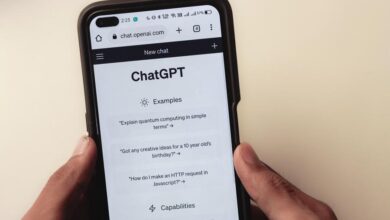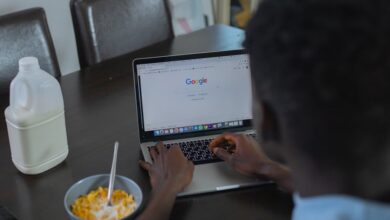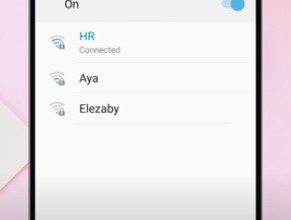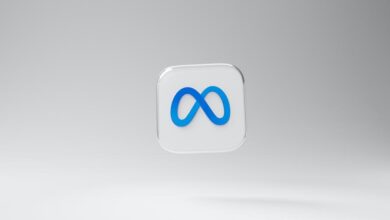طرق سهلة لتحويل صفحات من ملف PDF إلى صور JPG
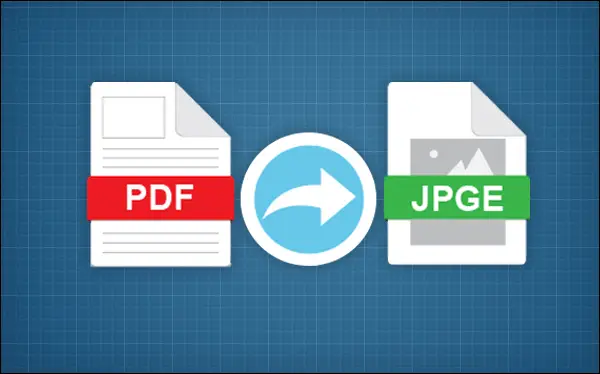
جدول المحتويات
يحتاج بعض الأشخاص أحيانًا إلى صفحة محددة من الملفات التي تعمل بصيغة PDF، على سبيل المثال ورقة بحثية من مجموعة أبحاث، أو صورة من كتاب بذات الصيغة، وعادة يفشلون في القيام بذلك، ويلجأون إلى “لقطة الشاشة” التي غالبا ما تكون جودتها ضعيفة.
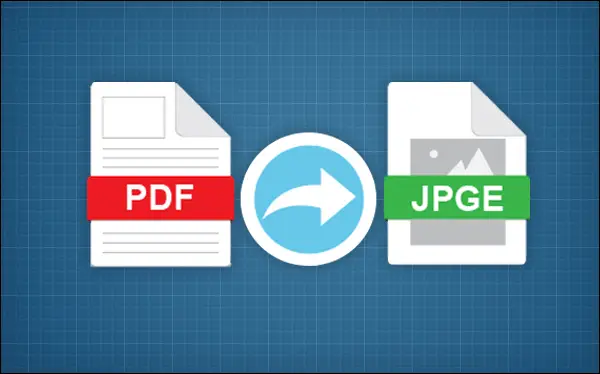
لحسن الحظ، هناك الكثير من الخطوات التي لو اتبعتها، سوف تحصل على مرادك بكل بساطة، حيث بإمكانك باستخدام بعض برامج تحرير ملفات PDF، الحصول على الصور أو الورقة المحددة من الملف وتحويلها إلى صيغة JPG.
كيفية تحويل ملفات PDF إلى ملفات JPG على نظام macOS
بفضل معاينة macOS، لن تحتاج إلى تنزيل تطبيق آخر لتحويل ملفات PDF إلى ملفات JPG. باستخدام تطبيق Preview، يمكنك تحويل ملفاتك إلى عدة تنسيقات مختلفة، بما في ذلك PNG وTIFF وبالطبع JPG.
إذا أثبتت المعاينة أنها لا تتناسب مع ذوقك، فيمكنك أيضًا استخدام Adobe’s Acrobat DC، والذي يسمح لك بتحويل ملفات PDF إلى أي تنسيق أو صيغة تحتاج إليها.
قد تبدو أداة Apple Preview كقارئ PDF بسيط، لكنها توفر أيضًا إمكانات أخرى، من تحرير العلامات إلى تصدير ملف تمت معاينته إلى تنسيقات وورد أخرى. ضع في اعتبارك أنه إذا كان ملف PDF الخاص بك يحتوي على عدة صفحات ، فسيتعين عليك تحويل صفحة واحدة في كل مرة.
الخطوة 1: افتح ملف PDF الخاص بك في المعاينة.
الخطوة 2: حدد الصفحة التي تريد تحويلها إلى JPG. وانتقل إلى ملف> تصدير.
الخطوة 3: سيتم فتح مربع حوار. ضمن تنسيق، حدد JPEG. ضبط الجودة والقرار.
يمكنك أيضًا اختيار المجلد الذي تريد حفظ ملفك فيه، بالإضافة إلى تعيين اسم الملف الخاص بك.
الخطوة 4: اضغط على حفظ.
كيفية تحويل ملفات PDF إلى JPG في ADOBE ACROBAT على نظام MAC
قم بتحويل ملفات PDF إلى ملفات JPG باستخدام Adobe Acrobat DC، وستستمتع بوقت أسهل، حيث يتيح لك تحويل المستندات بأكملها، على عكس الصفحة في المرة الواحدة.
الخطوة 1: افتح ملف PDF في Acrobat DC. على الجانب الأيمن يوجد شريط أدوات، حدد تصدير PDF.
سيؤدي ذلك إلى فتح نافذة تصدير ملف PDF.
الخطوة 2: حدد صورة> JPEG.
إذا لزم الأمر، انقر فوق رمز الإعدادات بجوار JPEG لتغيير إعدادات الملف واللون والتحويل، ثم اضغط على “موافق”.
الخطوة 3: اترك “تصدير جميع الصور” بدون تحديد، ثم انقر فوق تصدير.
يجب فتح مربع الحوار “حفظ باسم”.
الخطوة 4: اختر المجلد الخاص بك، واكتب اسم الملف الخاص بك واضغط على حفظ.
كيفية تحويل ملفات PDF إلى JPG على جهاز الكمبيوتر
في نظام التشغيل Windows 10، توجد عدة طرق لتحويل ملفات PDF إلى ملفات JPG حيث توجد العديد من مواقع الويب والتطبيقات التي تتيح لك القيام بذلك مجانًا.
ويمكن تحويل PDF إلى JPG باستخدام Acrobat PDF، بالإضافة إلى PDF24 Creator، وهو محرر PDF مجاني رائع للكمبيوتر الشخصي فقط.
كيفية تحويل PDF إلى JPG في ACROBAT على جهاز الكمبيوتر يعد تحويل PDF إلى JPG باستخدام Acrobat DC من Adobe أفضل، لأنه لا يتيح لك فقط تحويل المستندات بأكملها، على عكس الصفحة في كل مرة، ولكنه يتميز أيضًا بواجهة نظيفة وسهلة الاستخدام.
الخطوة 1: افتح ملف PDF في Acrobat DC. على الجانب الأيمن يوجد شريط أدوات، حدد تصدير PDF.
سيؤدي ذلك إلى فتح نافذة تصدير ملف PDF.
الخطوة 2: حدد صورة> JPEG.
إذا لزم الأمر، انقر فوق رمز الإعدادات بجوار JPEG لتغيير إعدادات الملف واللون والتحويل، ثم اضغط على “موافق”.
الخطوة 3: اترك “تصدير جميع الصور” بدون تحديد، ثم انقر فوق تصدير.
يجب فتح مربع الحوار “حفظ باسم”.
الخطوة 4: اختر المجلد الخاص بك، واكتب اسم الملف الخاص بك واضغط على حفظ.
شاهد أيضا
الشؤون الإسلامية تكشف عن 491 وظيفة “إمام” و”مؤذن” شاغرة بالرياض
هيئة الزكاة والضريبة والجمارك تعلن 11 وظيفة إدارية وتقنية وقانونية للجنسين
برنامج ابتعاث منتهي بالتوظيف في قطاع الصناعات العسكرية للثانوية فأعلى
تابعنا على قناة تلغرام مناهج عربية
https://t.me/eduschool41